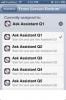Sådan henter du et kontaktbillede fra din iPhone
Det er aldrig nemt at miste et vigtigt foto. Det siger sig selv, at hvis du skulle miste et vigtigt billede, ville du gøre næsten alt for gendanne det. Sagen ved vigtige fotos er, at vi bruger dem til en masse ting. For eksempel kan du muligvis bruge dit yndlingsfoto af dit bryllup som kontaktbillede til din ægtefælle. Hvis du imidlertid skulle miste dette foto, ville du gendanne det, selvom kvaliteten er lidt lav. Hvis du har mistet et foto fra din kamerarulle, men du brugte det til et kontaktbillede, kan du hente det. For at hente et kontaktbillede fra din iPhone skal du synkronisere dine kontakter til iCloud og derefter hente billedet derfra.
Synkroniser kontakter til iCloud
Åbn appen Indstillinger på din iPhone, og tryk på dit Apple-id øverst. På Apple ID-skærmen skal du trykke på iCloud og logge på (hvis du bliver bedt om det). I i afsnittet 'Apps ved hjælp af iCloud' skal du aktivere iCloud til kontakter. Giv det et par minutter, så det kan synkronisere alt.

Hent et kontaktbillede
Gå til din computer. Det betyder ikke noget, om du bruger en Mac eller en pc. Alt hvad du behøver er din browser. Besøg iCloud, og log ind med det samme Apple ID, du bruger på din iPhone. Klik på appen Kontakter i iCloud.

Søg efter den kontaktperson, du vil hente billedet til. Klik på knappen Rediger øverst på kontaktpersonens billede.

Når du er i redigeringstilstand, skal du holde musemarkøren hen over kontaktbilledet. Vent til et lille vindue åbnes med muligheder for at redigere kontaktbilledet. Højreklik i dette lille vindue og vælg indstillingen 'Kopier billede' fra genvejsmenuen. Billedet er nu kopieret til dit udklipsholder.

Åbn enhver app, som du kan indsætte billeder på. Dette kan være Paint-appen eller Photoshop, eller hvad du ellers har. Brug Ctrl + V-tastaturgenvejen til at indsætte billedet fra dit udklipsholder. Gem det et sted, du ikke mister det.
Billedet reduceres sandsynligvis dog i kvalitet, men billedet beskæres ikke. Du får næsten altid hele det billede, der blev brugt, selvom kontaktbilledet kun viste dig en del af det.
På din Mac
Hvis du ejer en Mac, kan du gentage ovenstående proces i appen Adressebog. Alternativt kan du kigge på følgende placering efter en kopi af billedet. De har ikke brugervenlige navne, så du bliver nødt til at kigge igennem alle billederne i mappen 'Billeder' for at finde den rigtige.
Bibliotek / applikationssupport / adressebog / billeder
Det er måske ikke den samme størrelse, som du får fra iCloud-webappen, men det er værd at tage et billede.
Søge
Seneste Indlæg
Brug bevægelser til at stille Siri foruddefinerede spørgsmål med Ask Assistant
Mens jailbreak-butikken har meget justeringer bestemt specifikt til...
Tegn dine egne ramme-for-ramme-animationer med Dink til iPhone
Animationer oprettet fra fotografier er vokset i popularitet i nyer...
Sådan kommer du i gang med Procreate til iPad Pro
Da iPad Pro og Apple Pencil kom ud, mener det kreative samfund, at ...